• Las reglas necesitan un motor de analítica que se ejecuta en una cámara
• El potente motor de vídeo es igual a las reglas potentes
• Selección de un dispositivo de E/S como entrada
• Reconocimiento de matrículas
Las reglas pueden configurarse solo si se está ejecutando alguna forma de analítica en una cámara. En el siguiente ejemplo, no puede configurar ninguna regla para la cámara 7 porque no se ejecuta en una analítica de vídeo.
Mensaje que indica que el usuario no puede configurar una regla para la cámara seleccionada
Cuantas más funciones incluye un motor de vídeo, más potencia puede configurar en las reglas para activar una alarma. Aquí se muestra un motor simple: detección de movimiento simple del VE130.
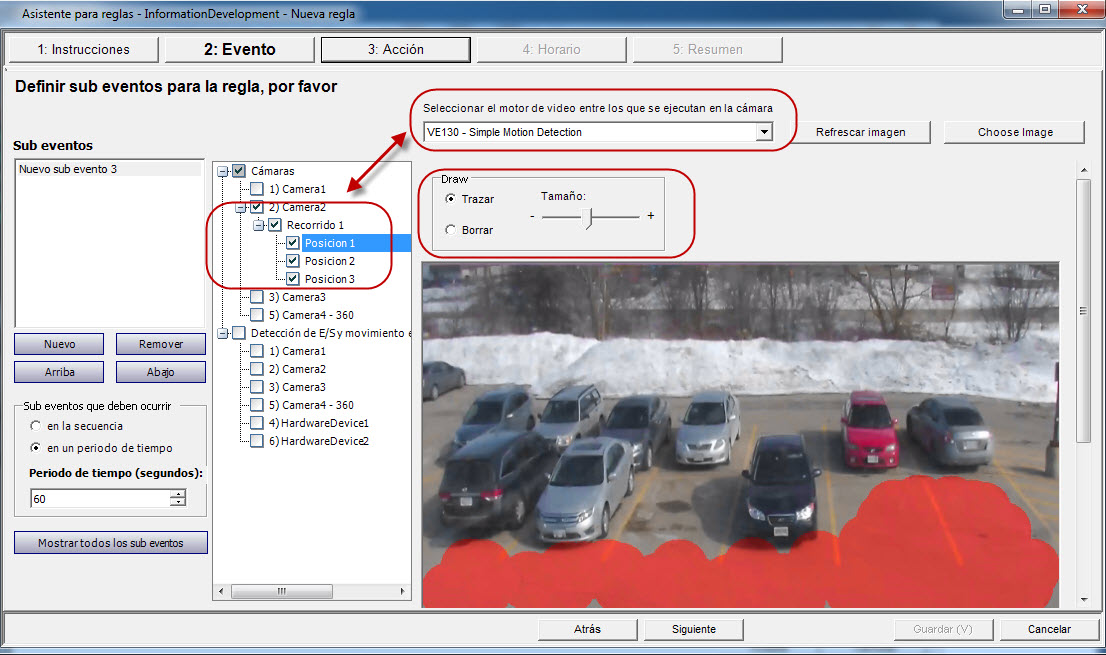
Opciones de eventos del motor de vídeo del VE130
Compare las opciones en el asistente para reglas para una cámara que utilice un motor de vídeo más complejo: VE150: rastreo de movimiento.
Opciones de eventos del motor de vídeo del VE150
El área (en color rojo) es donde se producirán las alarmas. Se la denomina "máscara de alarmas". La herramienta Pincel se utiliza para trazar un área de color rojo en la que pueden activarse alarmas.

Máscara de alarmas marcada en color rojo
Un evento puede implicar una serie de eventos, como un coche que se detiene y una persona merodeando 30 segundos antes de que deba activarse una alarma. Una serie de eventos se define como sub eventos bajo un evento principal.
Opcional: para definir un sub evento:
1. Haga clic en el botón Nuevo del panel izquierdo debajo de Sub eventos.
2. Seleccione una cámara para asignarla a una regla.
3. Seleccione un motor de vídeo que desee configurar de entre los que se estén ejecutando en la cámara. Puede seleccionar un motor de analítica diferente para la misma cámara y así combinar los eventos en la regla.
4. Defina qué atributos de alarma tendrá esta regla, por ejemplo, una zona de alarma o la clase de objeto (es decir, personas o vehículos). Las opciones disponibles serán diferentes en función del motor de vídeo.
5. En el área de grupo Sub eventos observará 2 eventos enumerados. Puede cambiar el nombre del sub evento por otro nombre más descriptivo: haga clic en el área de grupo Sub eventos y seleccione el sub evento para modificar el texto.
6. En el área de grupo Sub eventos que deben ocurrir, puede definir en qué orden o durante qué periodo de tiempo deben ocurrir todos los sub eventos antes de que se produzca la alarma.
Simplifique sus eventos. Los sub eventos añaden una complejidad que puede ser innecesaria. |
Creación de un sub evento
Sub eventos
Las entradas de alarma incluyen la detección de movimiento por vídeo (VMD) desde cámaras de red, dispositivos de E/S externos y otros muchos dispositivos.
1. En la lista Detección de E/S y movimiento en cámara, seleccione los dispositivos de E/S digitales que desee asignar a esta regla. Aparecerá el área de grupo Disparada por cámara.
2. Introduzca el Número de entrada que se debe controlar y, a continuación, seleccione si debe estar Activado o Desactivado para activar el evento.
Opciones de eventos para un dispositivo de E/S
Si utiliza el motor de vídeo VE410 – Reconocimiento de matrículas, dispondrá de opciones adicionales en el Asistente para reglas.
Después de seleccionar la cámara, seleccione el tipo de alarma. (La detección de movimiento de la cámara debe se una analítica de Symphony).
• Alarm on all license plates (Alarma para todas las matrículas): una opción útil en situaciones en las que no deba cruzarse el perímetro a una hora específica, por ejemplo, en un aparcamiento por la noche.
• Alarm only on license plates in the list (black list) (Alarma sólo para las matrículas de la lista [lista negra]): todas las matrículas detectadas por el sistema que se encuentren en la lista generarán una alarma.
• Alarm only on license plates in the list (black list) (Alarma sólo para las matrículas de la lista [lista negra]): todas las matrículas detectadas por el sistema que no se encuentren en la lista activarán una alarma.
• Puede Añadir una matrícula, Eliminar una matrícula o Borrar la lista de matrículas.
• Puede Importar una lista negra o blanca de matrículas. La lista debe guardarse en formato .CSV, por ejemplo, el número de la matrícula [coma] seguido del tipo de matrícula.
ABCD123, Ontario
171807, Illinois
También puede Exportar la lista para guardarla en su equipo con el fin de utilizarla en el futuro. La lista se guardará en formato .CSV, por ejemplo, el número de la matrícula [coma] seguido del tipo de matrícula.